很多用户在安装win10预览版后发现,在win10系统中自动更新是不可以关闭的,默认就是自动更新开启并安装,设置选项也是呈灰色不可设置,毕竟win10预览版是一个测试版本,微软也希望大家通过安装更新来进一步测试win10系统的稳定性,不过我们却可以通过策略组来实现win10自动更新可关闭,可更改设置,有兴趣的不妨来看一下。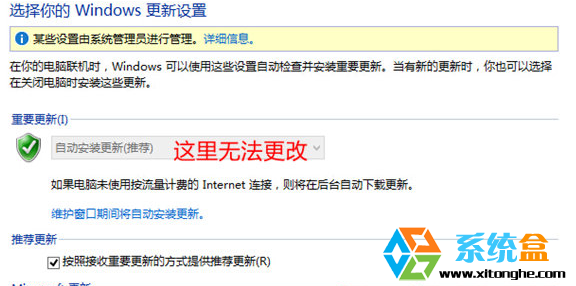
操作方法:
1、在Win10系统中按 WIN+R组合键 然后在运行框中输入 “gpedit.msc”并回车;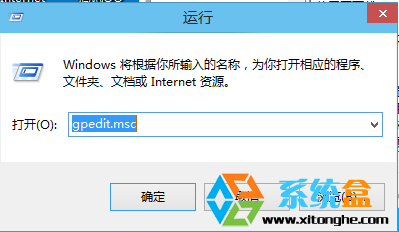
2、打开策略组编辑器后,依次展开 【计算机配置】—【管理模板】—【Windows组件】—【Windows更新】;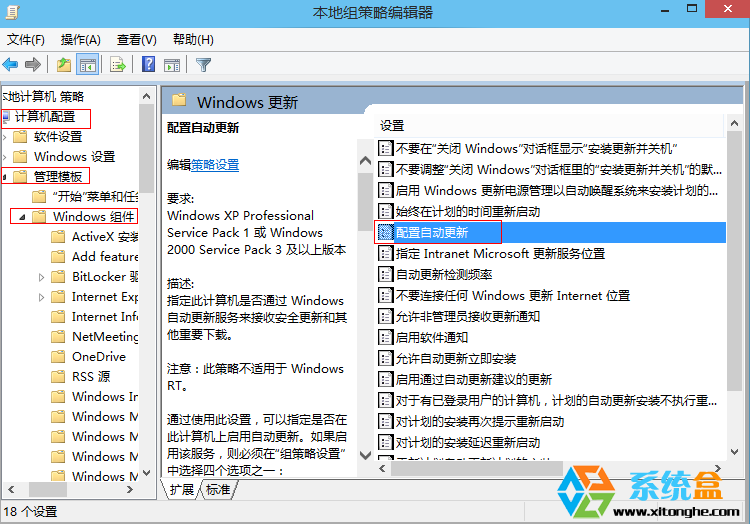
3、在【Windows更新】右侧窗口中找到“配置自动更新”并双击打开;
4、然后将该策略配置为“启用”,这时下面的选项会呈可选状态,我们可以设置为1、通知下载并通知安装 2、自动下载并通知安装 3、自动下载并计划安装 4、允许本地管理员选择设置,这里小编建议想关闭自动更新或想自己自由设置的朋友选择第4项 允许本地管理员选择设置,选项后点击应用保存退出。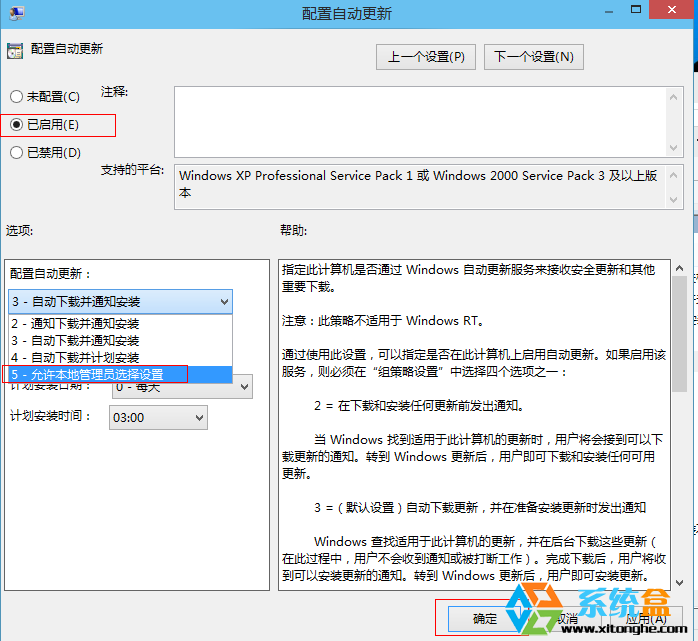
5、这时我们再从控制面板进入到Windows updata更新里,就可以更改自动更新设置,或者关闭自动更新了。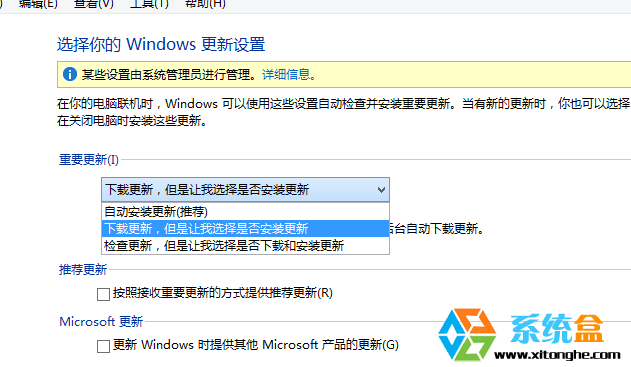
设置win10预览版更新更新设置,或关闭更新的方法就分享到这里
Win10预览版怎么关闭自动更新?怎么更改更新设置
学无止境